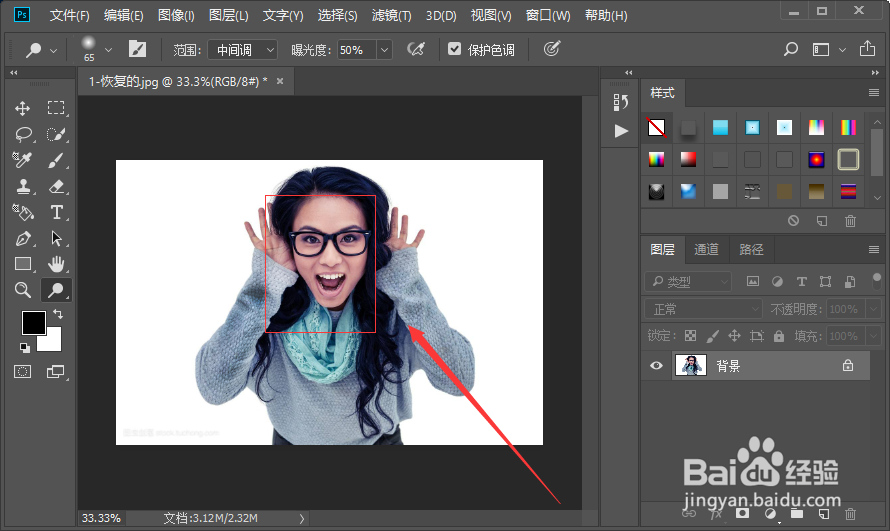photoshop中加深工具、减淡工具的使用方法实例
1、首先我们打开电脑里面的ps软件,然后打开一张图片。

2、首先我没找到工具栏中的加深工具,并选择。

3、接下来我们介绍一下加深工具的属性栏。加深工具和减淡工具的属性栏是一样的。第一个属性是大小和硬度,调整大小也就是调整笔触的大小,硬度指的是边缘区的柔和程度。
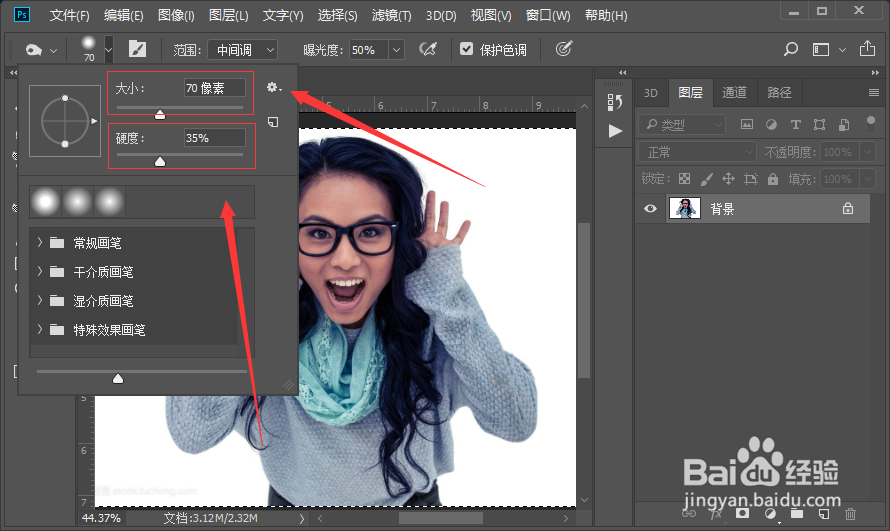
4、第二个属性是范围。范围包括阴影,中间调和高光。我们都知道颜色色阶是从0到255,中间调指的是色阶为128,而高光指的是大于这个数字的阴影,指的是小于这个数值。

5、下一个属性指的是曝光度。曝光度的范围是从1到100。曝光度这个属性跟透明度差不多,数值越大调节的时候就会越明显。

6、下面的保护色调和使用压力属性小编就不做过多的叙述了。

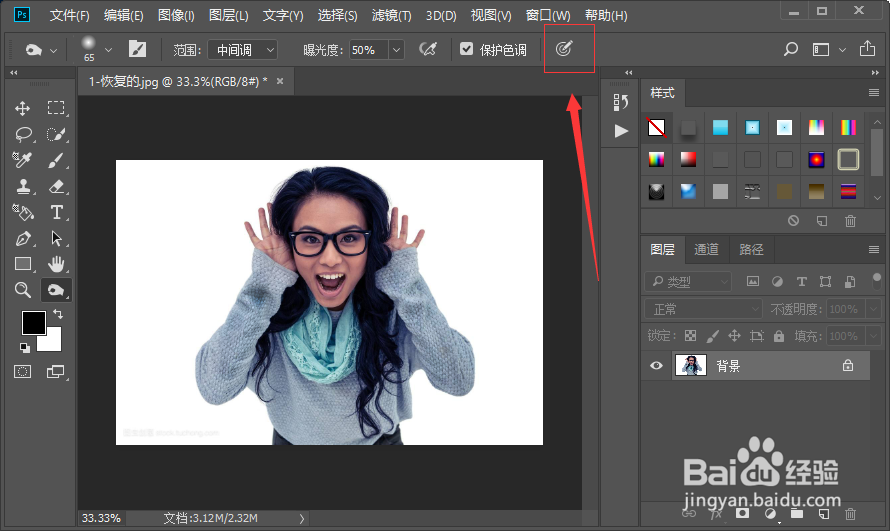
7、设置好加深工具的属性栏之后我们可以使画笔在图片有颜色的区域来回拖动,擦拭,这样就可以看到加深工具的效果,如图所示。

8、我们选择减淡工具,可以看到上面的属性栏跟加深工具是一样的。我们在有颜色的区域来回拖动,擦拭效果如图所示。